Excelの画面上には、いろんな機能を整理して切り替える「タブ」があります。
「表示」タブを見てみましょう。
1. 標準(Normal)
通常は、「標準」になっています。
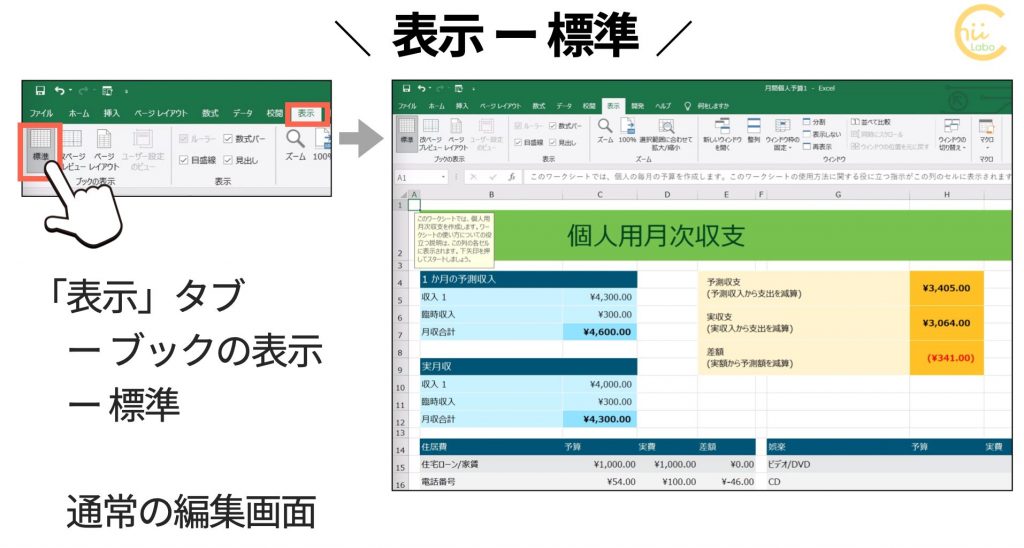
データを入力したり、罫線を指定するなどの編集は、「標準」が1番 高速に動作します。
2. 改ページプレビュー(Page Break Preview)
「改ページプレビュー」は、ページの切替位置(改ページ)を青い線で示します。
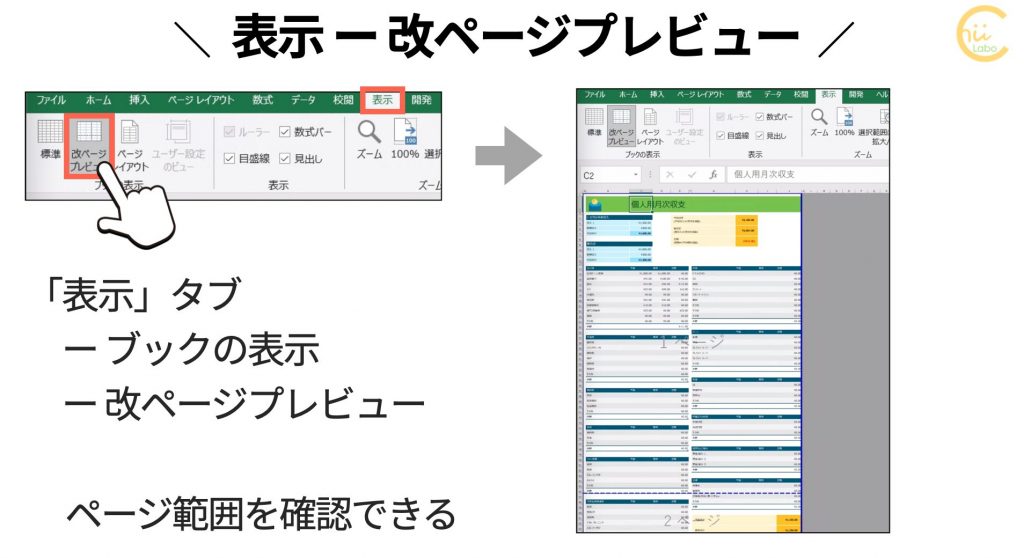
改ページは、ドラッグでずらすことができます。

印刷したときに、空白ページが出てくるときには、改ページプレビューを見ると、原因の範囲がみつかります。
3. ページレイアウト(Page Layout)
「ページレイアウト」にすると、用紙の余白や上下(ヘッダー・フッター)を確認できます。
ファイル名やページ番号などを印刷したいときに、ヘッダー・フッターを利用します。
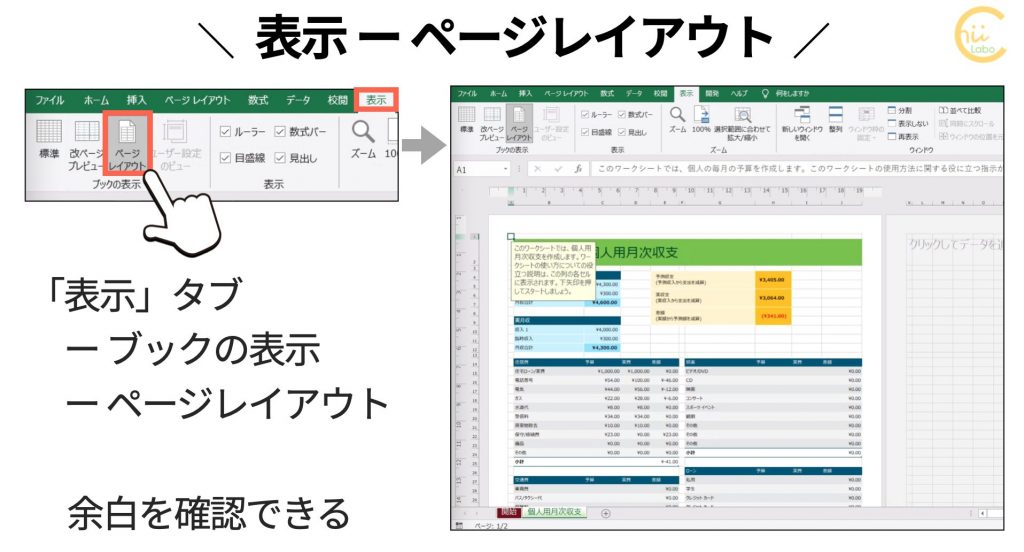
4. 表示タブの項目一覧
表示タブの項目と英語版での表記を対比してみました。
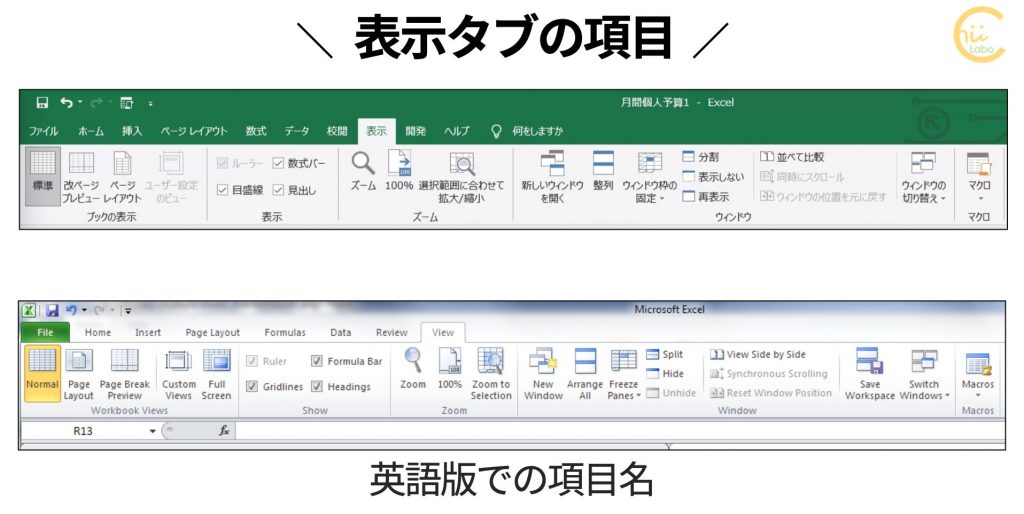

和訳された機能名の意味がわかりにくいときに、英語版を見て確認したりします。
こちらもどうぞ。
![[Excel] 表に後から項目を追加できない?減らせない?【セルのシフト】](https://chiilabo.com/wp-content/uploads/2021/04/ScreenShot-2021-04-12-18.50.28-1024x522.jpg)
[Excel] 表に後から項目を追加できない?減らせない?【セルのシフト】
会計の表に項目を増やしたいんだけど、いちいち入力し直すのが大変なんだよね。Excelでは、項目を増やすときに全部入力し直すので大変です。上下あるいは左右にずらせば、入力し直す必要はありません。項目を増やす場合は、「挿入」、減らす場合は「削除」を使います。通常の表では、項目を増やすときは下にずらすことが多いですね。Excelのセルの挿入と削除行(横一列)や列(縦一列)を全部 挿入、削除することもできます。○方向にシフト(ずらす方向)挿入の場合は、「右方向にシフト」か、「下方向に...
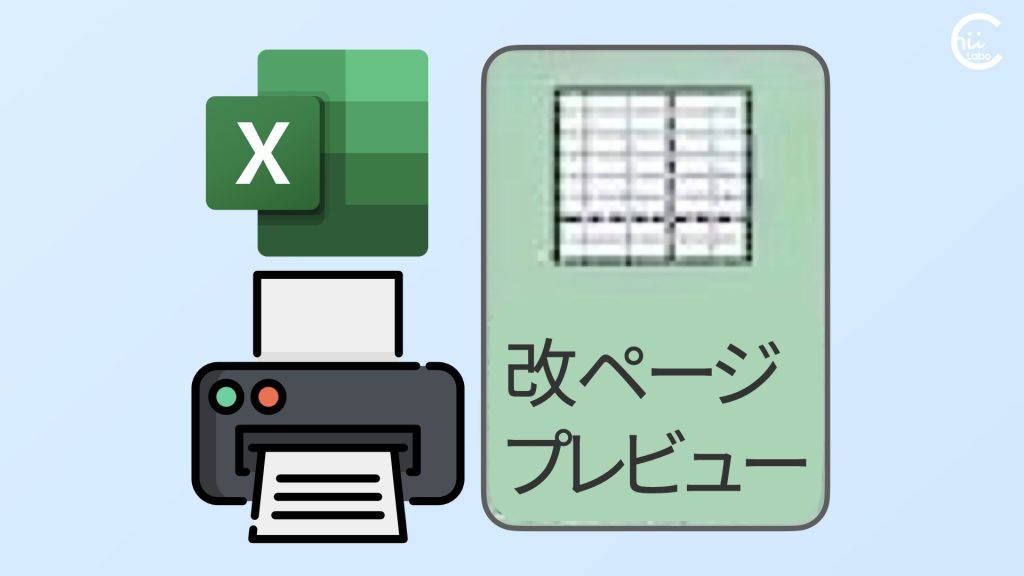
Excelで余分なページが印刷されるのはなぜ? 【ページに残った書式を探す】
印刷されたページが画面で確認できないときには、まずはどの「セル範囲」が印刷されているのかを確認します。「表示」タブの「改ページプレビュー」を使います。改ページプレビューで何ページ目か調べる「改ページプレビュー」で表示してみると、どの範囲が何ページ目に対応しているのかがわかります。余分なページが印刷されるケースでよくあるのは、書式(罫線など)が設定されているセルがある図形やテキストボックスの枠がページをはみ出ている画面端の罫線を確認する(目盛線の非表示)セルに設定されている罫線...
QRコードを読み込むと、関連記事を確認できます。
![[Excel] 印刷範囲を確認したい (表示タブと3つの表示方法)](https://api.qrserver.com/v1/create-qr-code/?data=?size=200x200&data=https%3A%2F%2Fchiilabo.com%2F2021-04%2Fexcel-view-page-layout-page-break-preview%2F)

![[Excel] 印刷範囲を確認したい (表示タブと3つの表示方法)](https://chiilabo.com/wp-content/uploads/2021/04/ScreenShot-2021-04-12-19.10.03-1024x511.jpg)